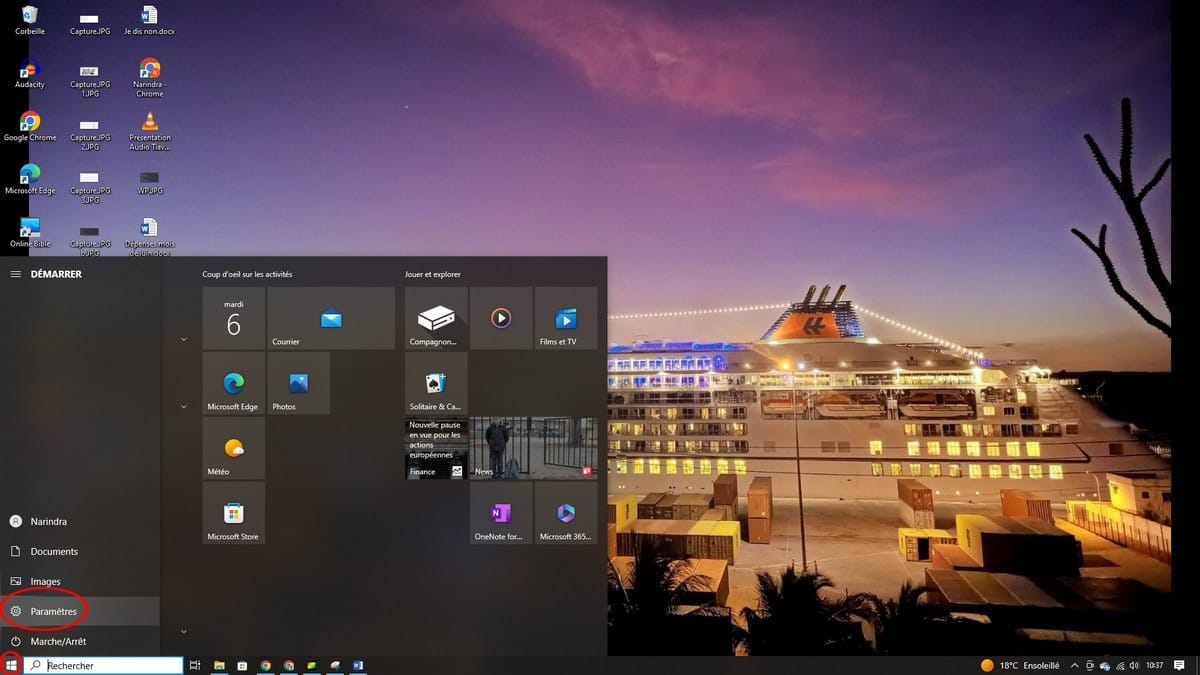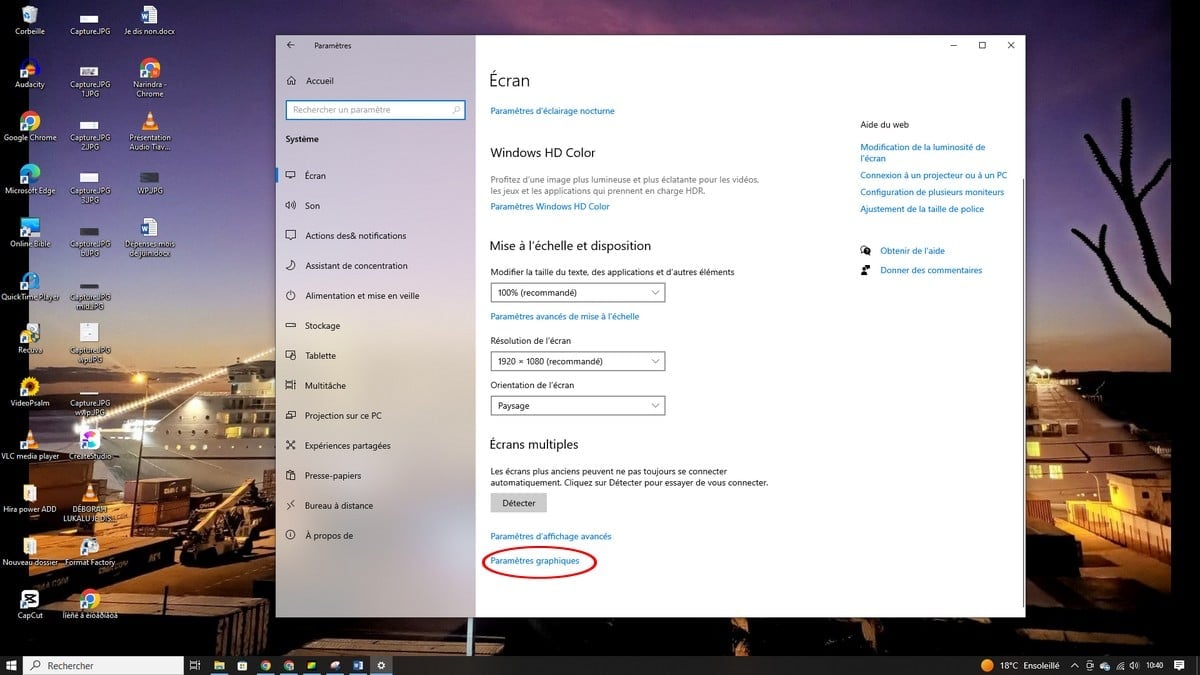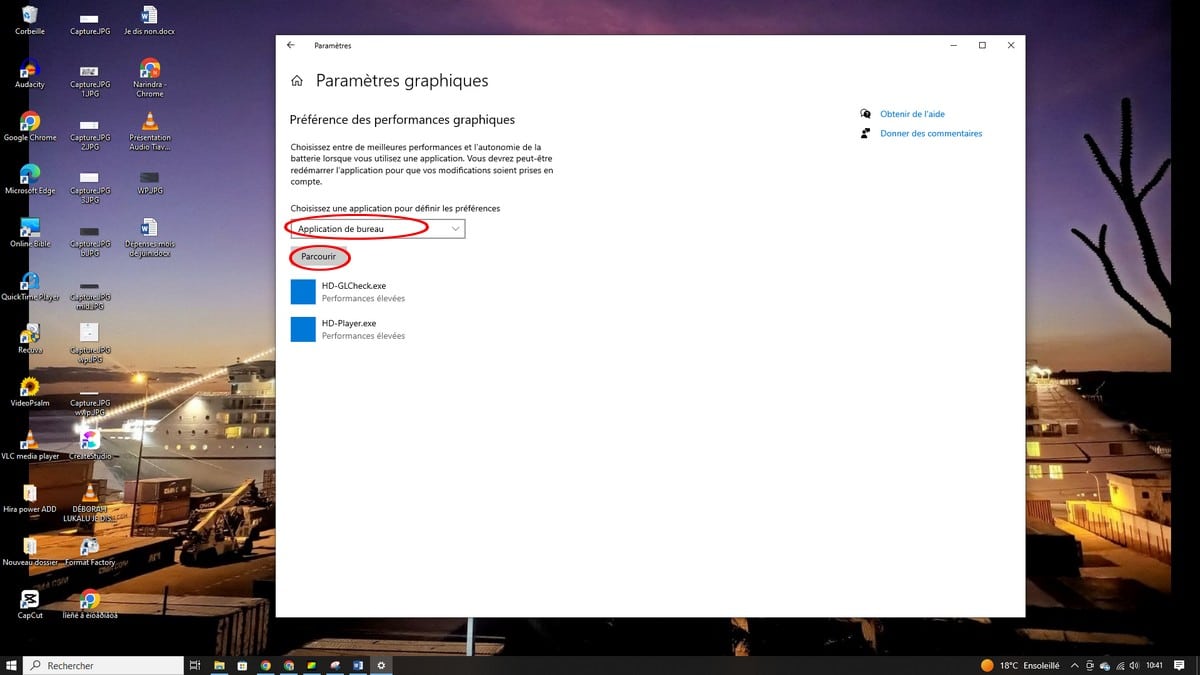La GPU è diversa dalla scheda grafica, eppure questi due accessori sono spesso confusi dagli utenti. Il processore grafico o la GPU si combinano con la memoria da posizionare successivamente sulla scheda grafica. Per scegliere una scheda grafica, devi tenere conto della GPU. Ci sono alcune applicazioni che richiedono l'uso di GPU un po' più potenti. A volte anche la GPU della tua scheda grafica non viene presa in considerazione. Se ti trovi di fronte a una situazione in cui devi utilizzare la GPU della tua scheda grafica, scopri in questa guida come forzare un'applicazione a utilizzare la GPU della tua scheda grafica?
Questo video esplicativo ti aiuterà al meglio:
Prima di continuare con i processi, è innanzitutto importante definire cosa sia realmente una GPU. La GPU o unità di elaborazione grafica è anche chiamata unità di elaborazione grafica in francese. Si tratta di un chip per computer sulla scheda grafica con l'obiettivo di ottimizzare il rendering di immagini, visualizzazione 2D e 3D e video. Il compito della GPU è liberare potenza di elaborazione per la CPU o il processore centrale del computer. Può quindi concentrarsi su altre attività senza limitare le prestazioni della scheda grafica. A dire il vero, la GPU è multitasking. Di conseguenza, è in grado di gestire più calcoli contemporaneamente per garantire un rapido rendering delle immagini. Ecco le procedure per forzare un'applicazione a utilizzare la GPU della tua scheda grafica:
Passaggio 1: Impostazioni
Innanzitutto, vai su Impostazioni di Windows. Per fare ciò, fai clic su start, quindi su impostazioni, come mostrato nella foto qui sotto:
Passaggio 2: modifiche
Quindi vai al sistema. Quindi, scorri verso il basso e fai clic su Impostazioni grafico nella parte inferiore dello schermo.
Passaggio 3: vai a Preferenze prestazioni grafiche
Il prossimo passo è andare a Preferenze prestazioni grafiche. Quindi, scegli l'applicazione di cui vuoi forzare la GPU. Avrai due scelte, scegli l'opzione che fa per te e fai clic su Sfoglia, quindi scegli l'applicazione che vuoi forzare.
Quindi fai clic su Opzione e scegli le prestazioni grafiche che preferisci.
D'ora in poi, quando utilizzerai questa applicazione, sarà la GPU della tua scheda grafica a occuparsene.